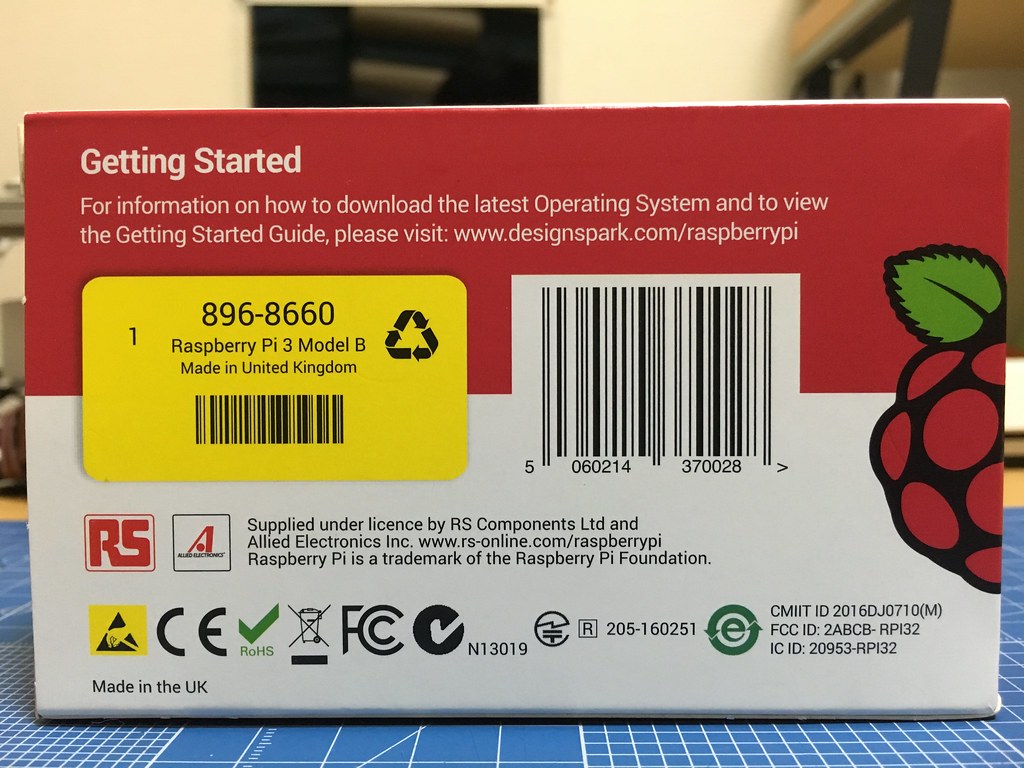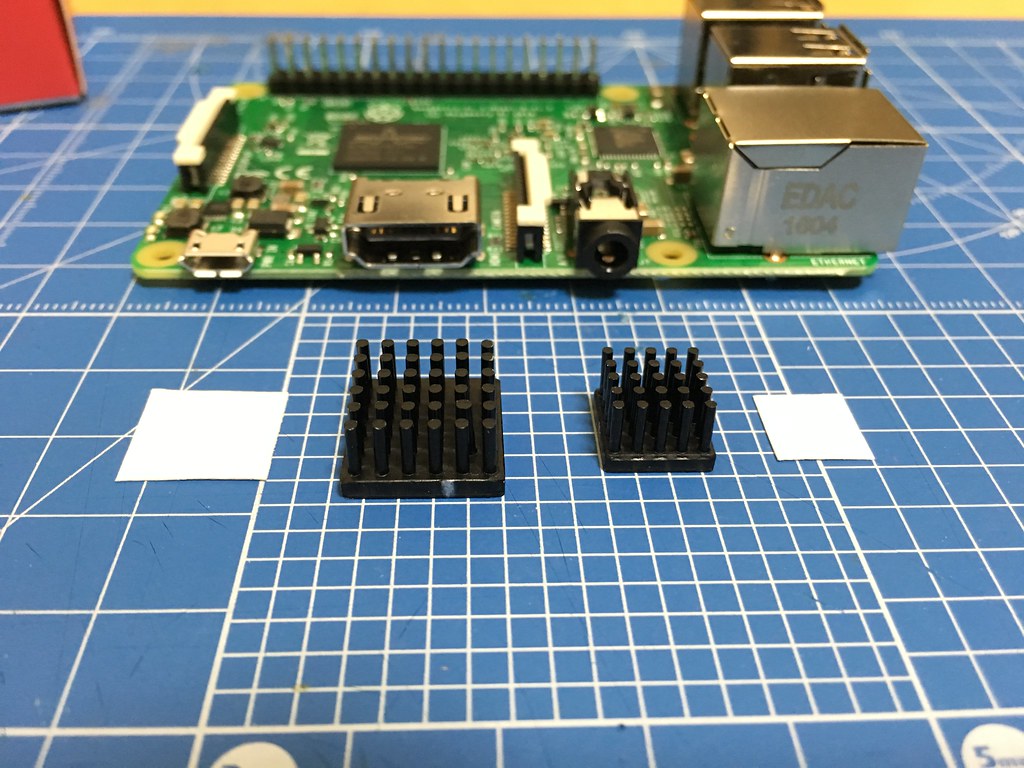先日リリース時に購入していた Raspberry Pi3 Model Bを開封、せっかくなのでシャープIGZO液晶パネルも取り寄せて組み立ててみました。
CPU、GPUがパワーアップし、無線LANとBluetoothにも対応したのが嬉しい(「Raspberry Pi 3 Model B」発表のお知らせ)。
▼ これが噂の技適マークか。説明書とパッケージに記載。経緯は丁寧に説明されています(Raspberry Pi 3 Model B(RSコンポーネンツ製) – スイッチサイエンス社「いわゆる技適の表示について」)。大切に保管しておかなければ。
▼ 発熱がひどいという話を聞いたのでアルミ製ヒートシンクも一応購入。本当に発熱がひどいのか、ヒートシンクの効果があるのかは別途検証予定。
▼ 専用ケースの『Piケース RS for Pi3/2/B+』を購入。3パーツ構成でネジなしのハメ込み式なので組み立て、分解が簡単。排気対策でしょうか、通気孔がたくさんあります。
▼ インターフェース名のガイドが刻印されているので判りやすいデザインです。
▼ キーボードはレノボジャパンのThinkPad トラックポイント・キーボードにしました。ラズパイ本体に有線マウスを接続するケーブルを少なくするためポインティング・デバイスが付いているのと、Windows用のUSキー配列が欲しかったためです。
▼ 懐かしいトラック・ポイント。
▼ micro-USBポートと折りたたみ式のスタンド部分です。
▼ ディスプレイはちょっと前に話題になった秋月電子通商のシャープのIGZO液晶パネルにしてみました。店頭在庫がないこともあるのでネット注文が確実かと思います。
▼ こちらも話題になった液晶がむき出しになるのをおしゃれに飾るアクリルパネルキットです。
▼ 液晶パネルを透明のアクリルパネルで挟み、基板をペテットで浮かせる配置になります。四つ角は丸型両メネジで縦でも横置きでも安定します。
▼ 作業工程を少し。アクリルには保護シートが貼り付けてあるので、パネルを傷つけないようにシートを少しずつはがしながら組み立てました。
▼ 一番の難関だったのがここ。液晶モジュールのFPCケーブルをI/F基板に接続する作業。特にこちらの細い方。太い方とフリップロックが逆の方向に開きます。これは接続マニュアルに書いて欲しかった。
▼ 完成したアクリルキットで挟み込んだ液晶パネルの裏側です。HDMI信号が入力されると自動的に点灯します。
接続マニュアルやいろんな方がブログに投稿されていますが、/boot/config.txt を書き換えないと液晶自体はウンともスンとも言わず壊れているのかと勘違いしてしまいます。ラズパイを一刻も早く接続してみたい気持ちを抑えるのが大変です。
書き換え作業はターミナルからSSHとMacアプリでSFTP経由で行いました。